Azure-tallennuksen käyttöönotto
Azure-tallennuksen Power Pagesiin integroinnin ansiosta voit hyödyntää Azure:n suurempaa tiedoston tallentamismahdollisuutta saman käyttöliittymän avulla ja antaa saman käyttökokemuksen kuin oletusarvoisten liitetiedostojen kanssa. Tätä toimintoa tuetaan verkkotiedostoissa, peruslomakkeissa ja monivaiheissa lomakkeissa.
Ota Azure Blob -säilö käyttöön peruslomakkeissa tai monivaiheisissa lomakkeissa
Tallennustilan tili on luotava resurssipäällikön ollessa käyttöönoton mallina. Lisätietoja: Azure-tallennustilin luominen.
Kun tallennustili on suoritettu, lisää roolipohjaiset käyttöoikeudet sovellukseen Azuressa:
- Kirjaudu sisään Azure-portaaliin , jossa tallennustili luotiin.
- Siirry kohtaan Resurssiryhmät ja valitse resurssiryhmä, joka sisältää tallennustilin.
- Valitse Käytönvalvonta (IAM)>Lisää>Lisää roolimääritys.
- Valitse Lukija rooli ja valitse sitten Seuraava.
- Valitse Käyttäjä, ryhmä tai palvelun päänimi ja valitse sitten Valitse jäsenet.
- Valitse portaalisovellus oikealta puolelta etsimällä sivuston nimi ja valitse sitten Valitse-painike . Sovelluksen nimi on siinä muodossa
Portals-<site name>, että<site name>se on sivustosi Power Pages nimi. - Valitse Tarkista + määritä>Tarkista + määritä.
- Siirry tallennustilille ja valitse Käytönvalvonta (IAM)>Lisää>roolimääritys.
- Valitse Tallenna blob-tiedot osallistuja rooli ja valitse sitten Seuraava.
- Valitse Käyttäjä, ryhmä tai palvelun päänimi ja valitse sitten Valitse jäsenet.
- Valitse portaalisovellus oikealta puolelta etsimällä sivuston nimi ja valitse sitten Valitse-painike .
- Valitse Tarkista + määritä>Tarkista + määritä.
Power Pages Vaadi tiettyjä Yleiset asetukset, jotka kertovat sovellukselle, kuinka tallennustilisi paikannetaan.
Azure-tallennustilan integrointi toimii vain lomakkeen perusmetatiedoissa määritettyjen muistiinpanojen kanssa. Azure Blob -objektia tallennustilana ei käytetä, jos käytät portaalin kommentteja, jotka voidaan määrittää aikajanan avulla. Vaikka portaalin kommentit tarjoavat myös mahdollisuuden ladata tiedostoja liitteinä, nämä tiedostot tallennetaan vain Microsoft Dataverse -järjestelmään.
Muistiinpano
- Ennen tämän ominaisuuden käyttöä Microsoft Dataverse -taulukon liitteet on otettava käyttöön. Lisätietoja on kohdassa Taulukon luominen.
- Suurin latauskoko tiedostoa kohden on 10 gigatavua.
Peruslomakkeiden tai monivaiheisten lomakkeiden määrittäminen
Jos haluat tarkastella ja lisätä Azureen tallennettuja liitteitä sivustosi perus- ja monivaiheisiin lomakkeisiin, sinun on määritettävä muistiinpanot liitteiksi.
Tämän jälkeen voit lisätä liitteitä verkkosivujen tietueisiin.
Sivuston kautta ladatut liitteet tallennetaan Azureen.
Jos haluat tarkastella ja käyttää mallipohjaisen sovelluksen (mukaan lukien Dynamics 365 -sovellukset) liitteitä, sinun on lisättävä verkkoresurssi, jotta liitteet voidaan ladata Azure-tallennustilaan.
Määritä tallennustilan säilö
Jos tallennustililläsi ei vielä ole Azure Blob -säilöä, sinun on lisättävä sellainen Azure-portaalin avulla.
Lomakkeen säilytyssäilön määrittäminen:
- Avaa Power Pages suunnittelustudio ja siirry Pages-työtilaan .
- Valitse sivu, joka sisältää lomakkeen, joka käyttää liitteiden Azure-tallennustilaa.
- Valitse lomake ja valitse sitten Muokkaa lomaketta.
- Valitse Liitteet.
- Valitse Liitteiden tallennus -kohdassaAzure Blob -säilö.
- Kirjoita arvot Azure-tallennustilin nimelle ja Azure-säilön nimelle .
Ota Azure Blob -säilö käyttöön verkkotiedostoille
Voit ottaa Azure Blob -säilön käyttöön verkkotiedostoille lisäämällä CORS-säännön ja lisäämällä sivuston asetukset seuraavasti.
CORS-säännön lisääminen
Sinun on lisättävä CORS (cross-origin resource sharing) -sääntö Azure-tallennustilillesi seuraavasti, muuten näet tavallisen liitteen kuvakkeen pilvikuvakkeen sijaan:
-
Sallittu alkuperä: Määritä toimialue. Esimerkki:
https://contoso.crm.dynamics.com
Varmista, että sallitussa alkuperässä ei ole loppua/. Esimerkiksihttps://contoso.crm.dynamics.com/on virheellinen. - Sallitut verbit: GET, PUT, DELETE, HEAD, POST
- Sallitut otsikot: Määritä pyynnön otsikot, jotka alkuperäinen toimialue voi määrittää CORS-pyynnössä. Esimerkki: x-ms-meta-data*, x-ms-meta-target*tai * kaiken sallimiseksi.
- Näytettävät otsikot: Määritä vastaus otsikot, jotka voidaan lähettää vastaus CORS-pyyntöön ja jotka selain saattaa näyttää pyynnön lähettäjälle. Esimerkki: x-ms-meta-* tai * kaikkien sallimiseksi.
- Suurin sallittu ikä (sekuntia): Määritä suurin sallittu aika, jonka selain voi pitää lähetystä edeltävän OPTIONS-pyynnön välimuistiin tallennettuna. Esimerkki: 200.
Esimerkki CORS-säännöstä:
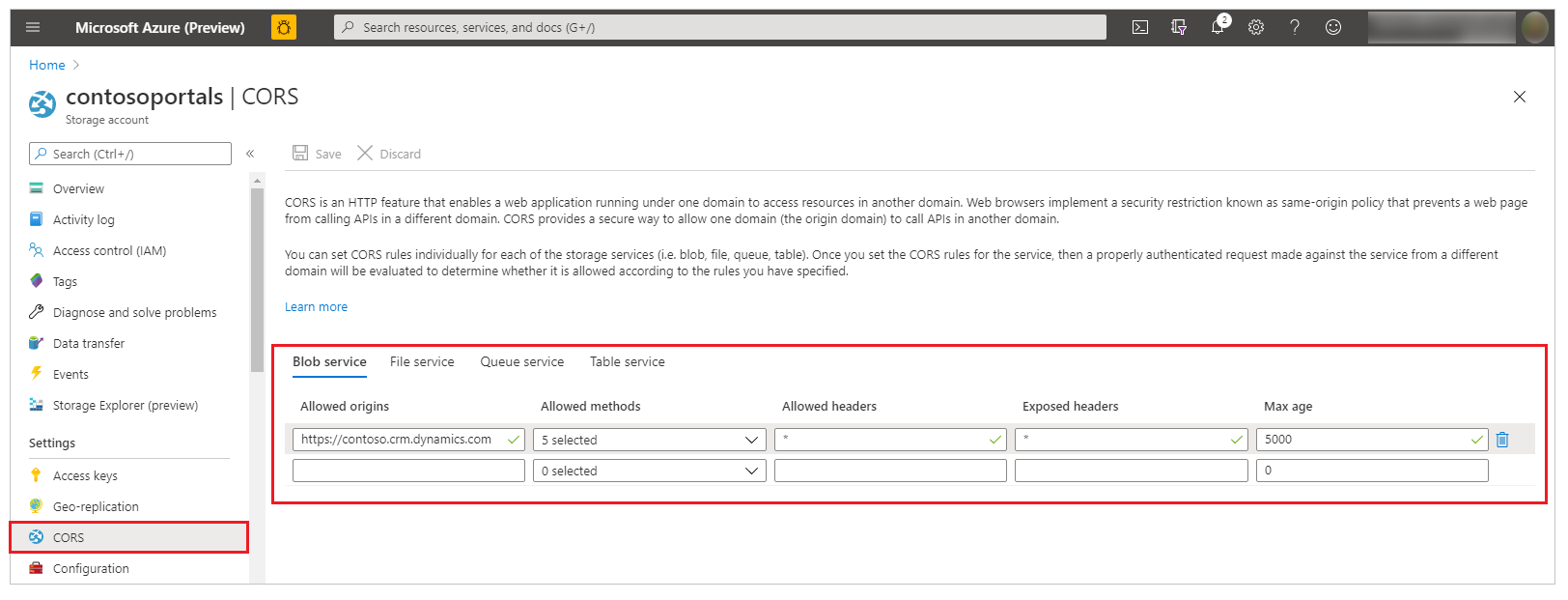
Lisätietoja: CORS-tuki Azure-tallennustilapalveluille.
Sivustoasetusten lisääminen
Lisää seuraavat sivustoasetukset valitsemalla Portaalit>Sivuston asetukset. Lisätietoja on kohdassa Portaalisivuston asetusten hallinta.
| Name | Arvo |
|---|---|
| WebFiles/CloudStorageAccount | Anna sama yhteysmerkkijono kuin FileStorage/CloudStorageAccount-asetuksessa. |
| WebFiles/StorageLocation | AzureBlobStorage |